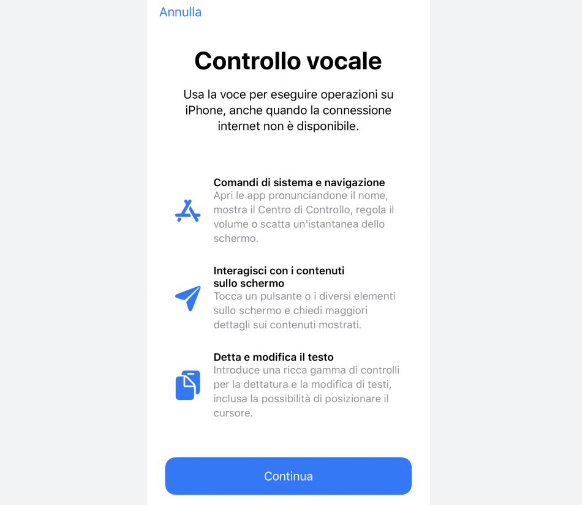Scrolling con la voce su iPhone per navigare nelle app senza toccare lo schermo
Molte volte ci si trova in situazioni in cui si vuole scorrere velocemente tra i video di TikTok o Instagram senza dover toccare lo schermo del proprio iPhone, magari perché le mani sono impegnate in altre attività. Ecco che entrano in gioco i comandi vocali, una funzione poco conosciuta di iOS che consente di eseguire azioni sul proprio dispositivo utilizzando soltanto la voce.
Per attivare i comandi vocali sul proprio iPhone, è sufficiente seguire alcuni semplici passaggi. Prima di tutto, bisogna aprire l’app “Impostazioni” e cliccare su “Accessibilità”. Successivamente, selezionare “Controllo vocale” e poi “Imposta Controllo vocale”. A questo punto, si dovrà confermare l’attivazione dei comandi vocali.
Dopo aver attivato i comandi vocali, sarà possibile personalizzarli a proprio piacimento. Ad esempio, per effettuare uno scrolling con la voce rapidamente tra i video di TikTok o Instagram, è possibile creare un comando vocale come “Next” che permetta di passare velocemente al video successivo.
Per creare un nuovo comando vocale, bisogna cliccare su “Personalizza comandi” e poi su “Crea nuovo comando”. Inserire quindi la frase o la parola che si desidera utilizzare come comando vocale, ad esempio “Next”. A questo punto, selezionare “Azione” e poi “Esegui gesto personalizzato”. Disegnare poi una linea dal basso verso l’alto, che corrisponderà al gesto per scorrere al video successivo.
Una volta creato il comando vocale, sarà possibile utilizzarlo all’interno delle app selezionate. Per scegliere le app con cui utilizzare i comandi vocali, bisogna tornare alla schermata precedente e cliccare su “Applicazione”. Qui, selezionare le app desiderate, ad esempio TikTok e Instagram.
Grazie a questa funzione poco conosciuta di iOS, sarà possibile navigare tra le app del proprio iPhone utilizzando soltanto la voce. I comandi vocali rappresentano infatti un’ottima soluzione per le situazioni in cui le mani sono impegnate in altre attività, come ad esempio quando si sta cucinando o si sta facendo la pulizia di casa.
I comandi vocali rappresentano una funzione poco conosciuta ma molto utile di iOS. Grazie a questa funzione, sarà possibile utilizzare il proprio iPhone senza dover toccare lo schermo, navigando tra le app in modo semplice e veloce. Per attivare i comandi vocali, basta seguire alcuni semplici passaggi e personalizzarli a proprio piacimento.